विंडोज 7, 8 और 8.1 जैसे ऑपरेटिंग सिस्टम आपको फाइलों और फ़ोल्डरों के माध्यम से नेविगेट करते समय, या एप्लिकेशन खोलने या बंद करने जैसी कुछ क्रियाएं करते समय ध्वनि चलाने की अनुमति देते हैं। ध्वनि कॉन्फ़िगरेशन पैनल का उपयोग मैन्युअल रूप से उन क्रियाओं का चयन करने के लिए करें जिनके लिए आप अपने माउस से इंटरैक्ट करते समय ध्वनियां सुनना चाहते हैं।
चरण 1
राइट-क्लिक करें आयतन सिस्टम ट्रे पर आइकन, और फिर चुनें ध्वनि.
दिन का वीडियो
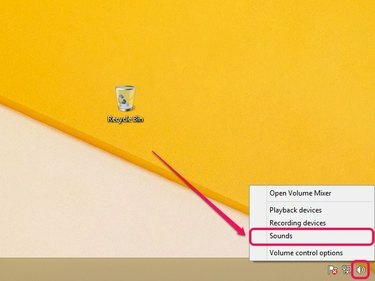
ध्वनि विन्यास पैनल दिखाई देता है।
छवि क्रेडिट: माइक्रोसॉफ्ट की छवि सौजन्य
चरण 2
दबाएं ध्वनि टैब। कार्यक्रम कार्यक्रम अनुभाग विभिन्न घटनाओं को सूचीबद्ध करता है जो आपके माउस का उपयोग करके उनके साथ बातचीत करते समय ध्वनियां चला सकते हैं।
- नेविगेशन शुरू करें - फाइल एक्सप्लोरर या विंडोज एक्सप्लोरर का उपयोग करके फाइल और फोल्डर खोलना
- क्लोज प्रोग्राम - क्लोजिंग एप्लिकेशन
- अधिकतम करें - अनुप्रयोगों को अधिकतम करना
- न्यूनतम करें - अनुप्रयोगों को छोटा करना
- मेनू कमांड - संदर्भ मेनू पर आइटम का चयन करना।
- ओपन प्रोग्राम - ओपनिंग एप्लीकेशन
- पुनर्स्थापित करें - छोटा करने के बाद एप्लिकेशन को पुनर्स्थापित करें
- नीचे पुनर्स्थापित करें - एप्लिकेशन को सामान्य आकार में पुनर्स्थापित करें
- चुनें - डेस्कटॉप पर आइटम चुनना
उदाहरण के लिए, फाइल एक्सप्लोरर (विंडोज 7 पर विंडोज एक्सप्लोरर) के माध्यम से फाइलों और फ़ोल्डरों के माध्यम से नेविगेट करते समय क्लिकिंग ध्वनियां चलाने के लिए, चुनें नेविगेशन शुरू करें.

कार्यक्रम की घटनाओं में विभिन्न कार्यक्रम की घटनाओं की सूची है।
छवि क्रेडिट: माइक्रोसॉफ्ट की छवि सौजन्य
चरण 3
को खोलो ध्वनि मेनू, और फिर चुनें विंडोज नेविगेशन स्टार्ट उपलब्ध ध्वनियों की सूची से।

विंडोज नेविगेशन स्टार्ट साउंड एक अलग क्लिकिंग साउंड पैदा करता है।
छवि क्रेडिट: माइक्रोसॉफ्ट की छवि सौजन्य
टिप
का उपयोग करके विभिन्न ध्वनियों का परीक्षण करें परीक्षण बटन।
किसी ईवेंट से ध्वनि निकालने के लिए, ईवेंट का चयन करें और फिर चुनें कोई नहीं ध्वनि मेनू पर।
चरण 4
क्लिक लागू करना, और फिर क्लिक करें ठीक है परिवर्तनों को सहेजने के लिए।
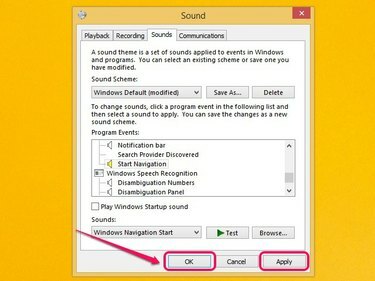
परिवर्तन तुरंत लागू होते हैं और कंप्यूटर को पुनरारंभ करने की आवश्यकता नहीं होती है।
छवि क्रेडिट: माइक्रोसॉफ्ट की छवि सौजन्य
टिप
डिफ़ॉल्ट सेटिंग्स पर वापस लौटने के लिए, ध्वनि योजना के तहत पुल-डाउन मेनू पर क्लिक करें और फिर चुनें विंडोज डिफ़ॉल्ट. आप विभिन्न ध्वनि योजनाओं को क्लिक करके भी सहेज सकते हैं के रूप रक्षित करें बटन, जिसे आप बाद में ध्वनि योजना पुल-डाउन मेनू से चुन सकते हैं।



